1、创建仓库
(前文章操作的前提是在电脑上已安装Git软件,见下图)

在vscode中使用git还需要安装git插件—点击vscode左边菜单(第四个)的扩展—搜索Git History–下载安装即可
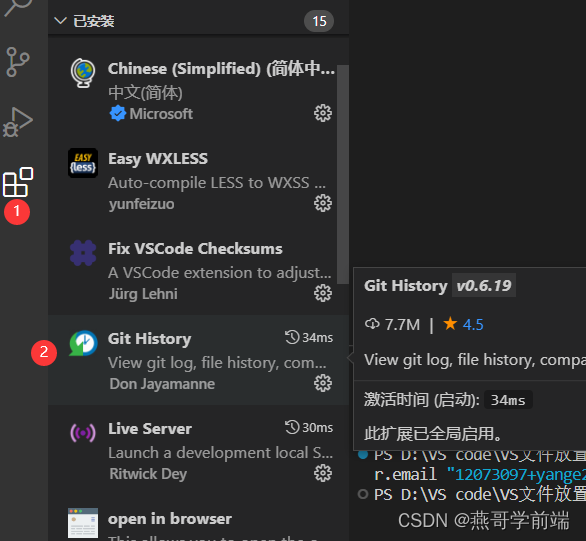
打开gitee点击右上角加号–>新建仓库–>填写仓库名–>选择公开/私有–>创建
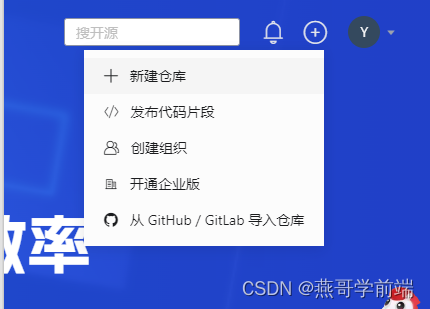
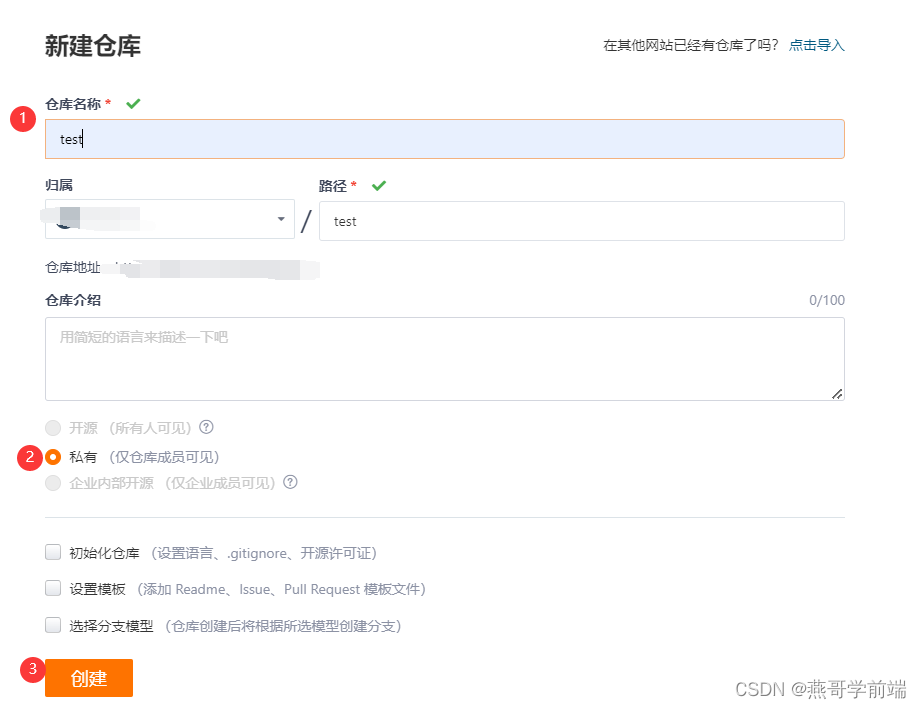
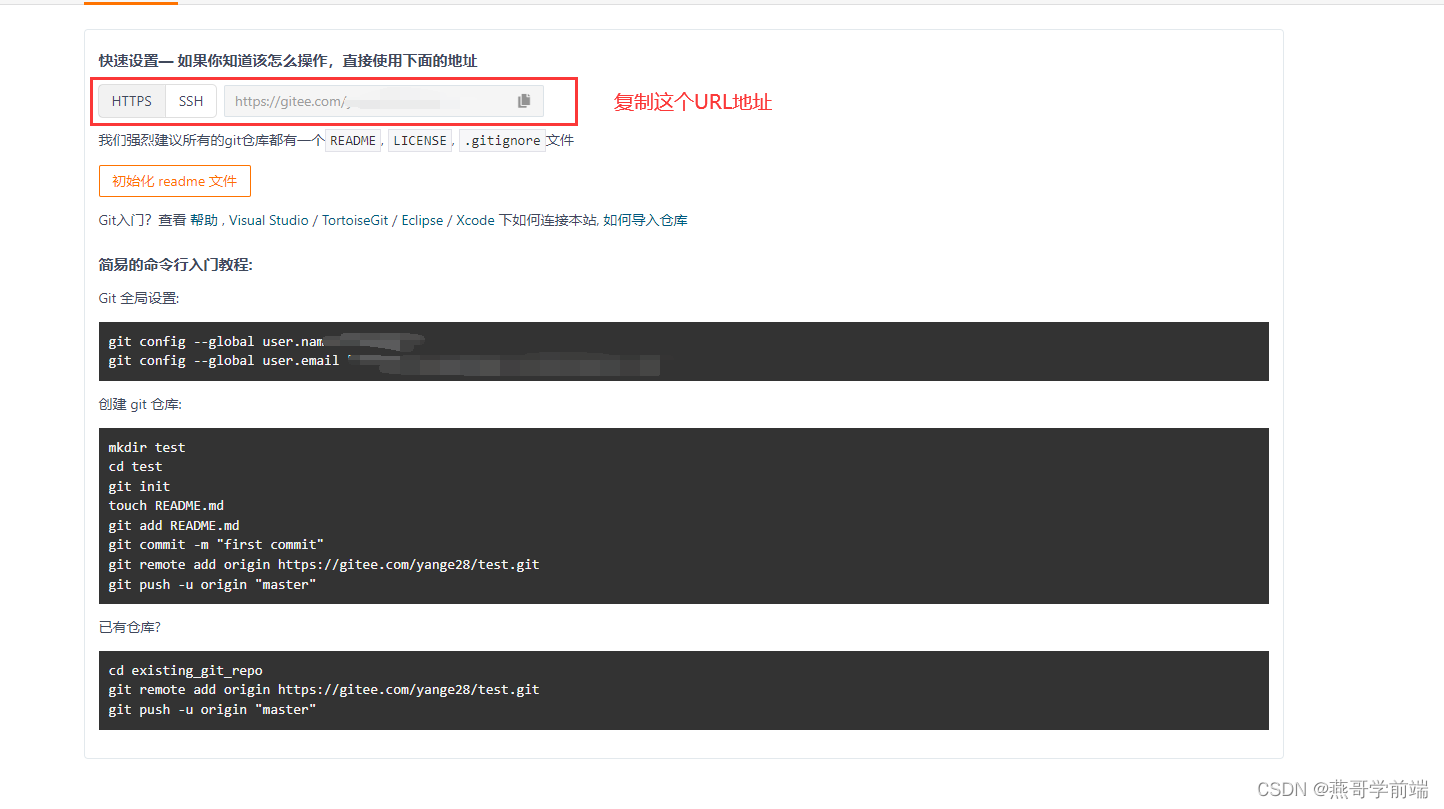
2、添加远程仓库
①打开vscode打开需要上传到给git的代码文件
②点击左边菜单第三个的源代码管理(没有初始化仓库的先初始化仓库,有的就直接下一步)
③点击加号暂存所有更改
④点击✔提交(提交的是本地仓库)
⑤点击菜单的远程–>添加远程仓库
⑥把URL粘贴过来回车
⑦输入提交信息再回车
⑧再点击菜单的推送拉取,选择推送到选择刚才的仓库,回车
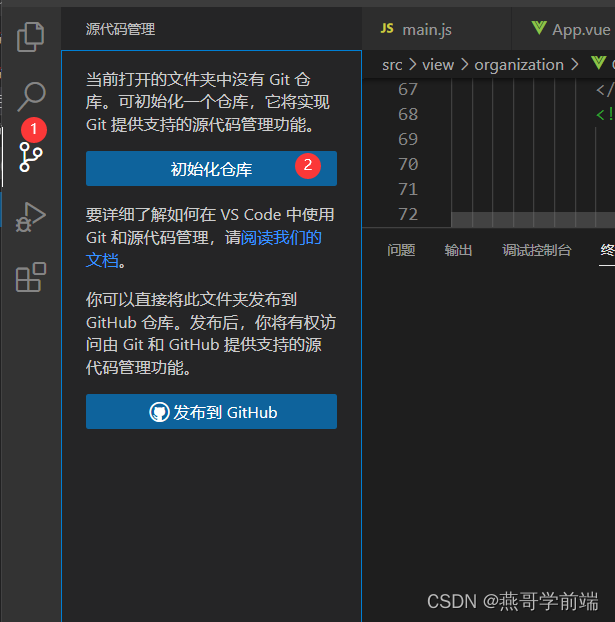
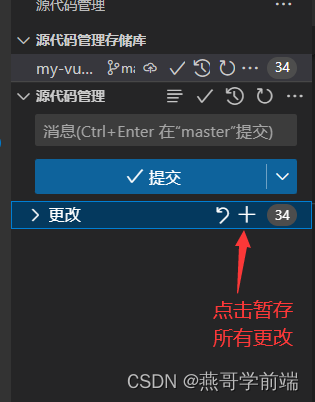
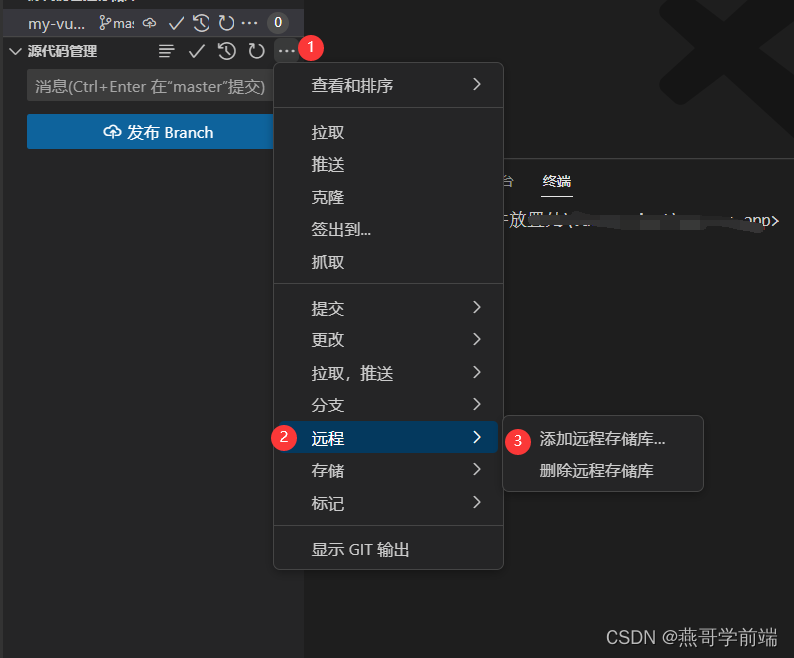
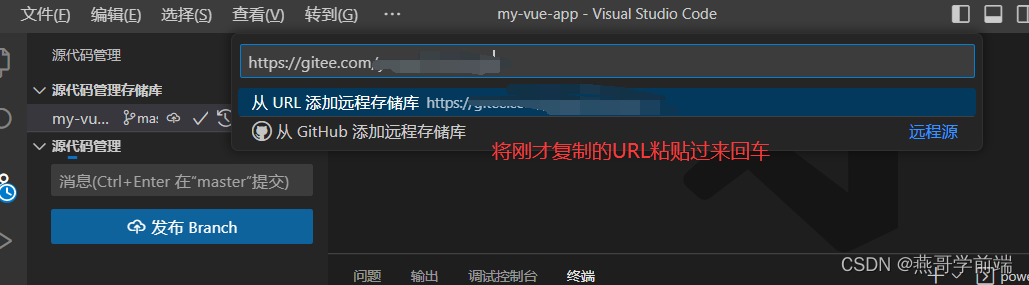
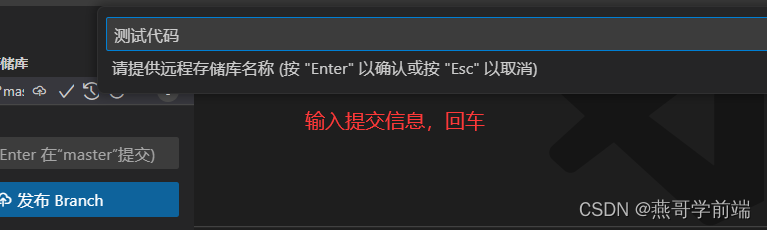
3、推送代码带远程仓库
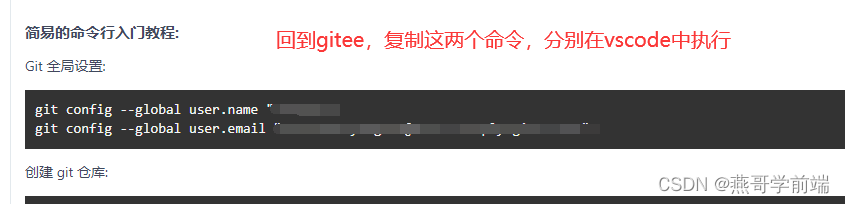
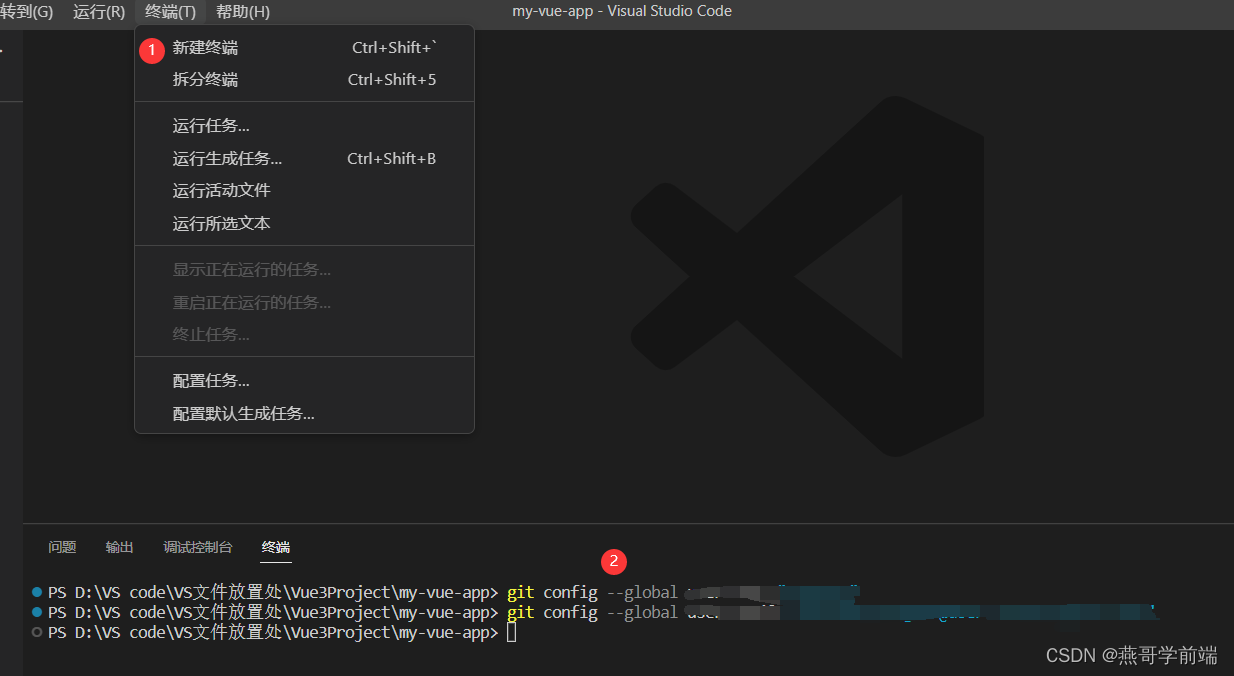
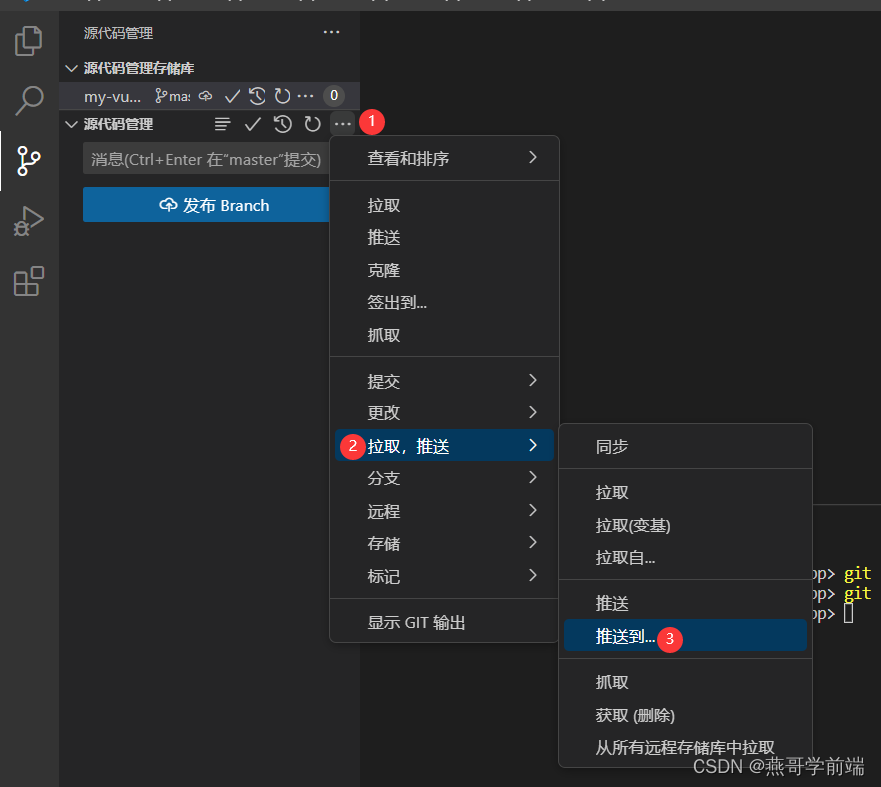
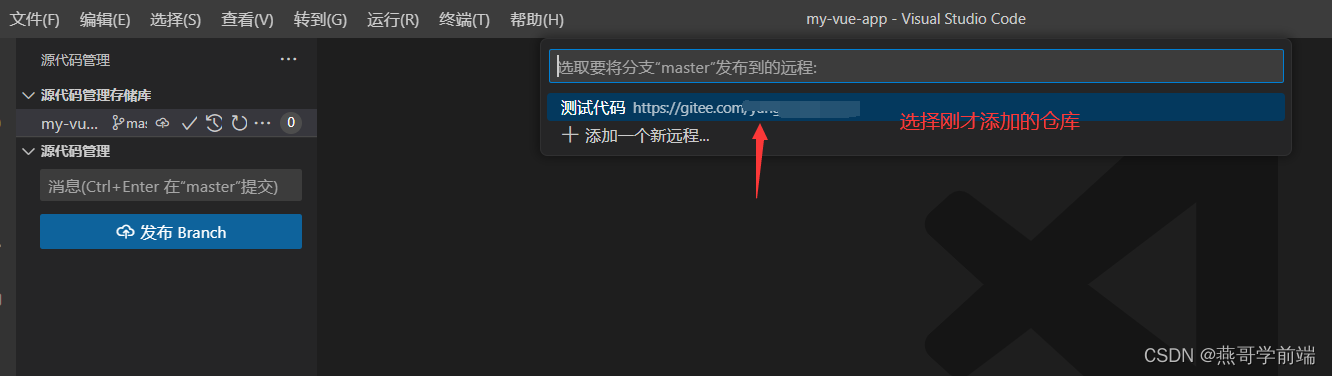
这时候再回到gitee刷新一下就会看见刚才提交过的代码啦
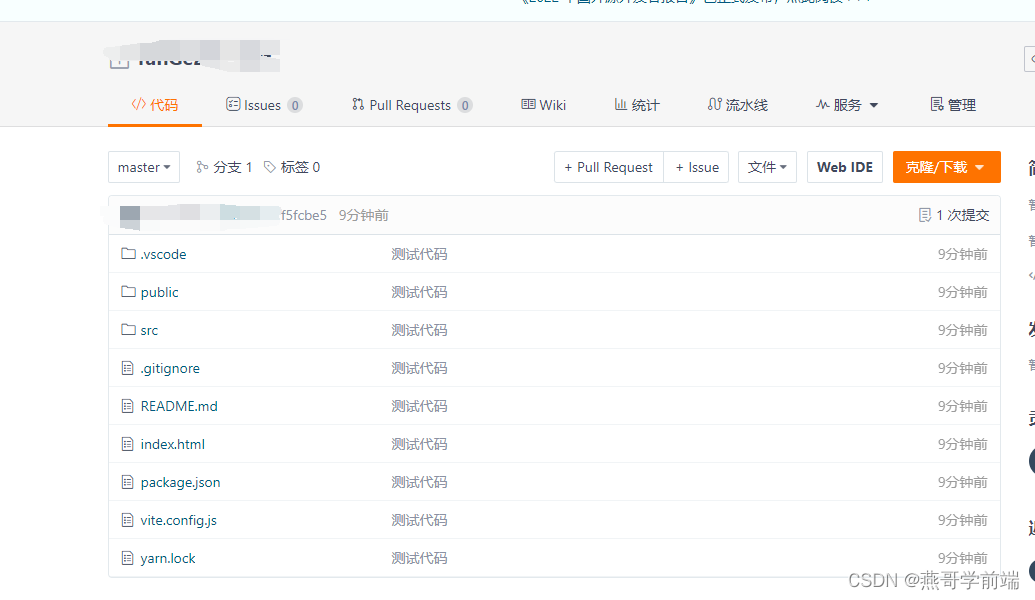
后面如果需要添加新的代码,再将代码拉取下来,写完新代码后直接推送即可。
版权归原作者 燕哥学前端 所有, 如有侵权,请联系我们删除。